この記事では、Windows11でWi-Fiが自動接続されない・できない場合の原因と対処法を解説します。
Wi-Fiの「自動的に接続する」設定がオフになっていたり、接続の優先順位が変更されていたりすると、PC起動時にいつも使っているWi-Fiに自動でつながらないことがあります。毎回手動でネットワークを選ぶ手間がかかり、作業効率が下がるだけでなく、電波の弱いWi-Fiに誤接続してしまう可能性もあります。
多くのケースでは、設定を確認して自動接続を有効化するだけで解決します。この記事では、自動接続を有効にする具体的な設定方法から、それでも直らない場合の対処法までを順を追って分かりやすく解説します。
実際の操作画面を使って詳しく解説しますので、初心者の方も安心して設定できます。
Windows11でWi-Fiの自動接続を有効にする方法
Windowsの設定画面からWi-Fiの自動接続を有効にする方法を解説します。マウス操作だけで完結するため、初心者でも簡単に設定できます。
Wi-Fiの自動接続を有効にすると、PC起動時や復帰時に毎回手動で接続する手間が省け、すぐにインターネットが使えるようになります。
設定手順は以下のとおりです。
- Windowsの設定アプリを開く
- 「ネットワークとインターネット」を選択
- 「Wi-Fi」を選択
- 「既知のネットワークの管理」を開く
- 自動接続したいWi-FiのSSIDをクリック
- 「範囲内の場合は自動的に接続する」にチェックを入れる
所要時間は約2分です。それでは、実際の画面を見ながら詳しい手順を解説していきます。
キーボードのWindowsキーを押すか、タスクバーの中央(既定)または左端にあるWindowsロゴをクリックしてください。
キーボードのWindowsロゴキーを押すとスタートメニューが表示されます。
その中にある歯車のアイコンの「設定」をクリックしてください。

「設定」をクリックすると、「ホーム」と大きく書かれたWindowsの設定アプリが開きます。
左側にある「ネットワークとインターネット」をクリックしてください。
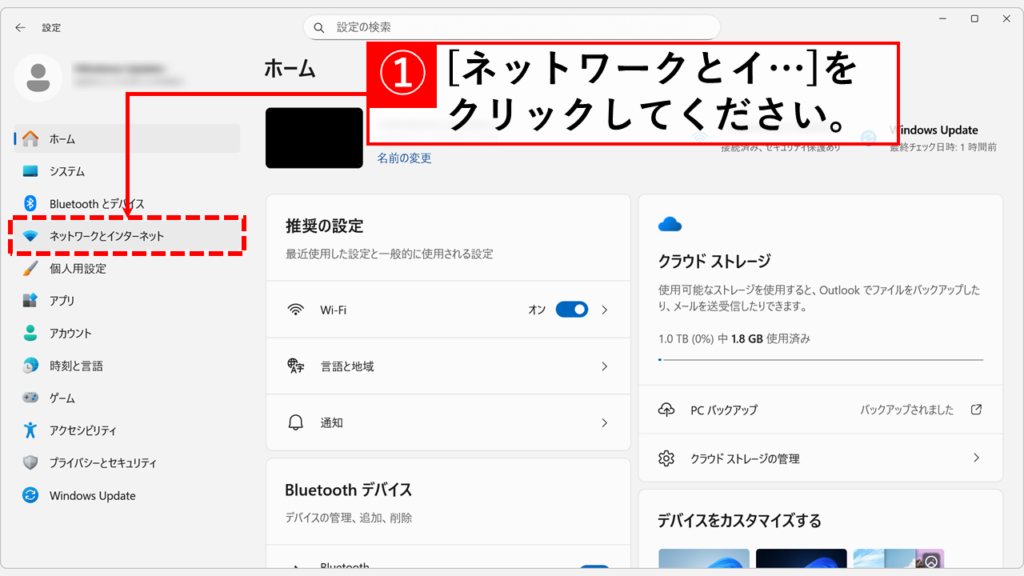
「ネットワークとインターネット」をクリックすると、「ネットワークとインターネット」と大きく書かれた画面に移動します。
その中にある「Wi-Fi」をクリックしてください。
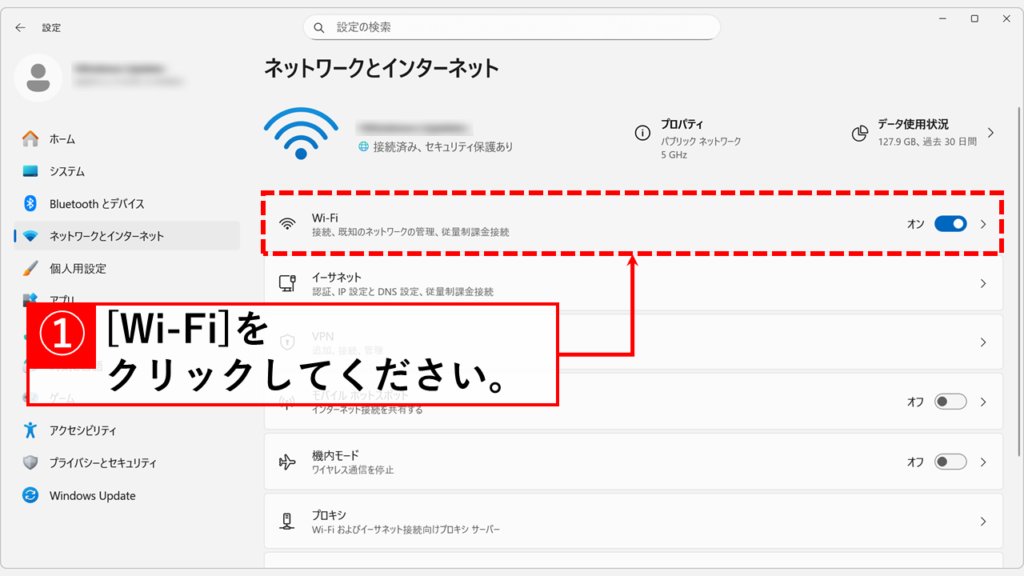
「Wi-Fi」をクリックすると、「ネットワークとインターネット > Wi-Fi」と大きく書かれた画面に移動します。
その中にある「既知のネットワークの管理」をクリックしてください。
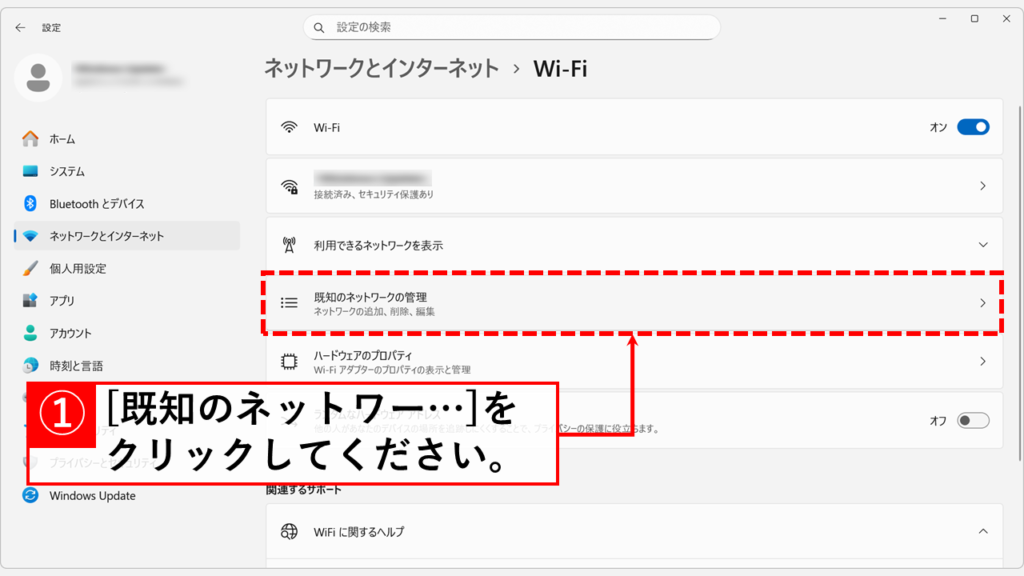
「既知のネットワークの管理」をクリックすると、「ネットワークとインターネット > Wi-Fi > 既知のネットワークを管理」と大きく書かれた画面に移動します。
その画面にはこれまで接続したことのあるWi-Fiが一覧で表示されています。
自動で接続したいWi-FiのSSID(プロファイル名)をクリックしてください。
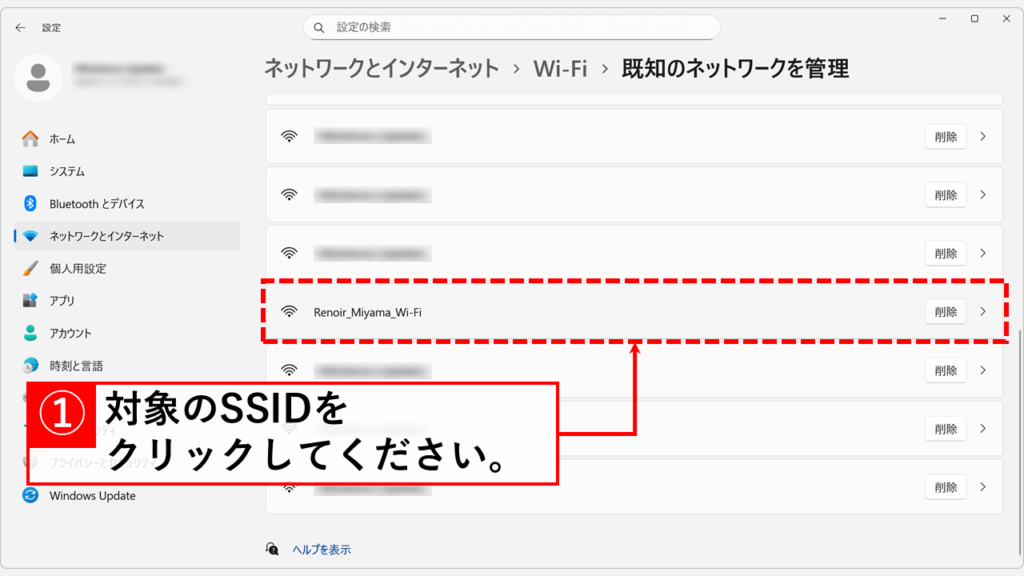
Wi-FiのSSID(プロファイル名)をクリックすると、そのSSIDの詳細設定画面に移動します
その中にある「範囲内の場合は自動的に接続する」にチェックを入れてください。
これでそのWi-Fiが範囲内で利用可能になれば自動的に接続されます。
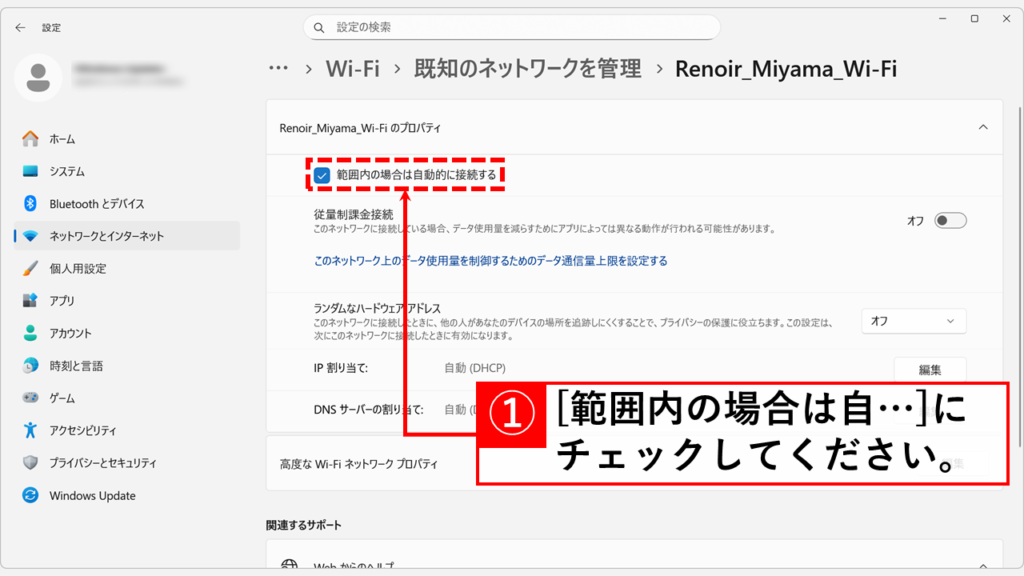
コマンドでWi-Fiの自動接続を強制的に有効化する方法(上級者向け)
Windowsでは、コマンドラインツール「netsh」を使ってWi-Fiの自動接続を強制的に有効化することができます。
設定アプリで「範囲内の場合は自動的に接続する」にチェックを入れても反映されない場合に有効な方法です。
以下の手順で実行できます。
まずは、以下の手順でコマンドプロンプトを起動してください。
- Windowsキー+Rキーを押して「ファイル名を指定して実行」を開く
cmdと入力してCtrl+Shift+Enterキーを押す
コマンドプロンプトを起動したら、保存されているWi-Fiプロファイルの一覧を表示します。自動接続を有効化するには正式なWi-Fi名称が必要なため、以下のコマンドで確認してください。
netsh wlan show profilesWi-Fi名の正式名称を確認できたら、次はnetsh wlan set profileparameter name="XXXX" connectionmode=autoコマンドを使って自動接続を有効にします。
XXXXには正式なWi-Fi名を入力してください。
※Wi-Fi名にスペースが含まれる場合は、必ずWi-Fi名全体をダブルクォーテーション(")で囲んでください。
netsh wlan set profileparameter name="XXXX" connectionmode=autoコマンド実行後、以下のコマンドを実行して設定が反映された(「接続モード」が「自動接続」になった)ことを確認してください。
netsh wlan show profile name="XXXX"出力内の「接続モード」が「自動接続」と表示されていれば設定完了です。
それでもWi-Fiが自動接続されない場合の対処法
「範囲内の場合は自動的に接続する」を有効にしてもWi-Fiが自動接続されない場合、いくつかの原因が考えられます。
よくある原因として、機内モードが有効になっている、Wi-Fi機能そのものが無効になっている、複数のWi-Fiプロファイルがあり優先順位が低くなっているなどがあります。また、Windowsのネットワーク設定やシステムファイルに問題がある可能性もあります。
以下の対処法を上から順番に試してください。ほとんどのケースでは、最初の数項目を確認するだけで問題が解決します。
機内モードやWi-Fiが無効になっていないか確認する
Windows11でWi-Fiが自動接続されない場合、まず確認すべきなのが「機内モード」や「Wi-Fi機能」自体がオフになっていないかです。
機内モードが有効になっていたりWi-Fiが無効になっている場合、自動接続は行われません。
特に機内モードがオンの状態では、Wi-FiやBluetoothなどすべての無線通信が遮断されます。
タスクバー右下の通知領域にある「飛行機マーク」 をクリックし、機内モードをオフにしてください。
また、Wi-Fi機能そのものがオフ(無効)になっている場合も接続されません。
「Windowsキー」→「設定」→「ネットワークとインターネット」から「Wi-Fi」をオンに切り替えましょう。
Wi-Fiが自動で接続されない原因の多くは、この機内モードやWi-Fi機能の無効化にあります。
ここを正しく設定することで、自動接続が復旧するケースが非常に多いため、まず最初に確認することをおすすめします。
Wi-Fiの接続優先順位を確認する
Windows11では、複数のWi-Fiネットワークに接続した履歴がある場合、優先順位が高いプロファイル(SSID)から自動的に接続されます。
そのため、普段使うWi-Fiの優先順位が低いと、電波の弱いネットワークに先につながってしまうことがあります。
このような場合は、Wi-Fiの接続優先順位を確認・調整することで改善できることがあります。
詳しい確認方法や変更手順は、以下の記事で画像付きで解説しています。
優先順位を整えると、起動直後から安定したWi-Fiに自動接続されやすくなり、通信エラーや誤接続の防止にもつながります。
PCを再起動し、Windowsアップデートを実行する
設定を正しく有効にしても自動接続されない場合、一時的なエラーが原因かもしれません。
まずはPCを再起動してみましょう。再起動だけでネットワークアダプターの動作が正常に戻ることは少なくありません。
それでも改善しない場合は、Windowsアップデートの実行をおすすめします。
Windowsの更新プログラムには、Wi-Fiやネットワーク関連の不具合を修正する更新が含まれていることがあり、
最新の状態にアップデートすることで、自動接続の問題が解消されるケースが多くあります。
Windowsアップデートの具体的な手順や、更新内容の確認方法については以下の記事で詳しく解説しています。
アップデートを完了したら、再起動してWi-Fiの自動接続が復旧しているか確認してください。
古いドライバーや未適用の更新が原因だった場合、この段階で改善することがほとんどです。
Wi-Fiプロファイルを削除して再登録する
再起動やアップデートを行っても改善しない場合は、Wi-Fiプロファイル(接続情報)自体が破損している可能性があります。
この場合は、一度削除して再登録することで正常に自動接続できるようになるケースがあります。
Wi-Fiプロファイルを削除するには、「Windowsキー」→「設定」→「ネットワークとインターネット」→「Wi-Fi」→「既知のネットワークの管理」を開き、対象のSSIDの右にある「削除」をクリックします。
削除後、再度そのWi-Fiへ接続し、「範囲内の場合は自動的に接続する」にチェックを入れてください。
Wi-Fiプロファイルを削除する具体的な手順については以下の記事で詳しく解説しています。
プロファイルが破損していた場合、この再登録で問題が解消されることが多いです。
ネットワーク設定をリセットする
プロファイルの再登録でも自動接続が直らない場合は、ネットワーク設定をリセットする方法を試してみましょう。
この操作は、Wi-Fi/イーサネット/VPNなどすべてのネットワーク設定を初期状態に戻すため、根本的な構成エラーを解消できる可能性があります。
設定アプリから「ネットワークのリセット」を実行する手順や、リセット後の再設定手順については、以下の記事で詳しく解説しています。
ネットワークのリセットを実行すると、Wi-Fi プロファイルなどが削除されるため、再設定(再接続)が必要になります。
リセット後は通常、Wi-Fi の自動接続が初期化され、問題だった設定誤りがリセットされることが期待できます。
Windowsのシステムファイルを修復する
これまでの対処をすべて試しても Wi-Fi の自動接続が改善されない場合、Windows のシステムファイル破損が原因でネットワーク機能に不具合が出ている可能性があります。
このような場合、SFC(システムファイルチェッカー)や DISM(展開イメージ管理ツール)を使ってシステムを修復する方法が有効です。
具体的なコマンド操作や処理の流れについては、次の記事で詳しく解説しています。
実行後、システムファイルが修復されて安定したネットワーク機能が復旧する可能性があります。
修復処理が完了したら、PC を再起動して Wi-Fi の自動接続を再度確認しましょう。
Wi-Fiが自動接続されない場合の対処法に関するよくある質問と答え
最後にWi-Fiが自動接続されない場合の対処法に関するよくある質問と答えをまとめました。
最後までご覧いただき、ありがとうございました。
記事の内容は独自検証に基づくものであり、MicrosoftやAdobeなど各ベンダーの公式見解ではありません。
環境によって結果が異なる場合がありますので、参考のうえご利用ください。
誤りのご指摘・追記のご要望・記事のご感想は、記事のコメント欄またはこちらのお問い合わせフォームからお寄せください。個人の方向けには、トラブルの切り分けや設定アドバイスも実施します。
※Microsoft、Windows、Adobe、Acrobat、Creative Cloud、Google Chromeほか記載の製品名・サービス名は各社の商標または登録商標です。
公式情報・関連資料
実行環境詳細と検証日
- OS:Windows 11 Home 25H2(64bit)
※本記事の手順は Windows11 Home / Pro / Enterpriseで共通です(ポリシーで制限された環境を除く)。 - ハードウェア:Intel(R) Core(TM) Ultra 7 155H (1.40 GHz) / 32GB RAM
- 最終検証日:2025年10月15日





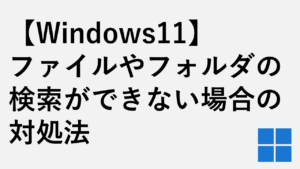

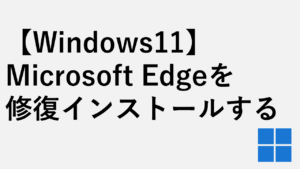
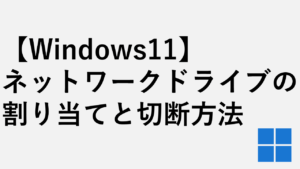
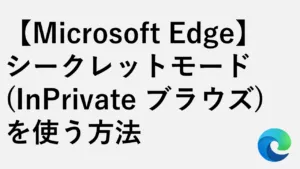


コメント